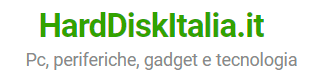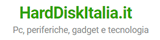Quando sostituire un SSD? In questo articolo, impareremo a riconoscere i problemi degli SSD in modo da gestirne la sostituzione senza stress e mantenendo la sicurezza dei nostri dati.
Introduzione
Negli ultimi anni, gli SSD (Solid State Drive) hanno rivoluzionato il modo in cui memorizziamo e accediamo ai dati. A differenza dei tradizionali hard disk meccanici (HDD), gli SSD offrono velocità di lettura e scrittura significativamente superiori, rendendo le operazioni quotidiane più rapide e fluide. Tuttavia, come ogni componente elettronico, anche gli SSD hanno una vita utile limitata e, fortunatamente, possono manifestare segni di degrado prima di guastarsi completamente. Riconoscere i segnali di allarme SSD è cruciale per evitare perdite di dati e garantire un uso del computer senza intoppi.
In questo articolo mi propongo di elencare i segnali più comuni e riconoscibili che un SSD ci fornisce quando si avvicina alla fine della sua vita utile permettendoci di sostituire SSD quando i tempi sono maturi. Molti di questi ‘segnali’ provengono direttamente dalle mie esperienze personali e li ho catalogati come indici del funzionamento dei dischi a stato solido da tenere sempre sotto controllo. Le cause di alcuni di questi comportamenti è possibile provengano da altri problemi, non per forza dagli SSD ed è importante acquisire il grado di esperienza sufficiente per individuare quando il problema sia del disco o di altro..
Argomenti trattati
Segnali di degrado dell’SSD
Vediamo una rapida carrellata dei principali segnali che indicano possibili problemi del nostro SSD.
Lentezza generale
Quando il tuo computer inizia a mostrare segni di stanchezza, come un avvio ormai diventato più lungo della norma o applicazioni che si aprono con la lentezza di una lumaca o comunque con dei lag evidenti, potrebbe essere il tuo SSD rallentato ad avere problemi, ed anche seri.
Le celle di memoria, quando si avvicinano al numero di cicli di lettura/scrittura per i quali sono garantite, possono iniziare a cedere, compromettendo la velocità e l’efficienza della periferica. Questo rallentamento non è solo fastidioso, ma può anche essere un campanello d’allarme per problemi più gravi in arrivo. Monitorare regolarmente lo stato di salute del tuo SSD e prepararsi per una possibile sostituzione può salvarti da future frustrazioni e garantire che il tuo sistema continui a funzionare senza intoppi.
Ma perché il rallentamento delle prestazioni degli SSD è correlato al degrado delle celle NAND per ‘usura’ ed è un segnale da non sottovalutare? Cerchiamo di esaminare la logica dietro questa argomentazione: quando le celle NAND di un Solid State Drive (SSD) iniziano ad avvicinarsi alla fine della loro vita operativa, il rallentamento delle prestazioni del dispositivo è un fenomeno che può essere attribuito a diversi fattori chiave.
Cicli di Scrittura e Usura delle Celle
Le celle di memoria NAND Flash, che sono il posto deve vengono effettivamente memorizzate le informazioni in un SSD, hanno un numero definito di cicli di scrittura e cancellazione (Program/Erase, P/E) che possono sostenere prima di diventare inutilizzabili. Ad esempio, le memorie Flash MLC (Multi-Level Cell) possono supportare fino a 10.000 cicli P/E, mentre le memorie SLC (Single-Level Cell) arrivano fino a 100.000 cicli P/E.
Le memorie TLC (Triple-Level Cell) e QLC (Quad-Level Cell) hanno cicli P/E ancora più limitati, rispettivamente fino a 3.000 e 1.000. La tecnologia delle celle più utilizzate attualmente è TLC e QLC e i limiti di 10-3000 cicli P/E, che potrebbe sembrare veramente basso, in effetti garantisce dai 4 agli 8 anni (statisticamente) di utilizzo di un SSD in condizioni normali d’utilizzo.
Over Provisioning e Gestione delle Celle
Per mitigare l’usura delle celle e mantenere le prestazioni, gli SSD utilizzano una tecnica chiamata “over provisioning”. Questa tecnica prevede che una porzione della capacità di storage dell’SSD sia riservata per la gestione delle celle danneggiate. Il controller SSD blocca automaticamente le sezioni che contengono celle danneggiate (“bad block”) e sposta i dati in aree sane della memoria. Tuttavia, man mano che il numero di celle danneggiate aumenta, la quantità di spazio disponibile per l’over provisioning diminuisce, riducendo la capacità effettiva dell’SSD e aumentando la complessità delle operazioni di scrittura e lettura.
Se vuoi approfondire l’argomento Over Provisioning, puoi leggere:
Over Provisioning SSD: Cos’è e come Ottimizzare il Tuo Disco per Prestazioni e Durata
Write Amplification Factor (WAF)
Un altro fattore critico è il Write Amplification Factor (WAF), che misura il rapporto tra la quantità di dati scritti dal dispositivo HOST e la quantità di dati scritti effettivamente nei chip della memoria Flash. Un valore WAF elevato indica una gestione inefficiente dei dati, che può portare a una riduzione delle prestazioni, a un aumento dell’usura e quindi ad una minore durata della memoria Flash. Quando il numero di celle valide diminuisce, il controller deve eseguire più operazioni di scrittura e riscrittura per gestire i dati. Il valore del parametro WAF inevitabilmente aumenta e di pari passo rallentano le prestazioni.
Se ti incuriosisce il parametro WAF, puoi leggere di più in questo articolo:
Calcolo vita residua ssd: Guida Definitiva ed Efficace per calcolarla i 3 semplici passaggi
Impatto sulle Prestazioni
Quando le celle NAND si avvicinano alla fine della loro vita, il controller SSD deve lavorare più intensamente per gestire le celle danneggiate e ridistribuire i dati. Ciò porta a un aumento dei tempi di latenza. Inoltre, la diminuzione dello spazio disponibile per l’over provisioning costringe il controller a utilizzare tecniche di gestione dei dati più complesse, rallentando ulteriormente le operazioni del sistema ed accellerando l’usura delle celle a causa delle operazioni maggiori riconducibili a cicli P/E.
In sintesi, il rallentamento delle prestazioni di un SSD quando le celle NAND iniziano ad avvicinarsi alla fine della loro vita operativa è dovuto alla combinazione di fattori come:
- l’esaurimento dei cicli di scrittura,
- la diminuzione dello spazio disponibile per l’over provisioning, e
- l’aumento del Write Amplification Factor.
Questi fattori, insieme, contribuiscono a ridurre l’efficienza e le prestazioni dell’SSD, rendendolo meno performante con il passare del tempo.

Errori di lettura/scrittura
Gli errori di lettura e scrittura sono un altro chiaro segnale di problemi con l’SSD rallentato che possono manifestarsi attraverso frequenti messaggi di errore durante il tentativo di aprire file o applicazioni. Potremmo anche notare che alcuni file non si aprono affatto o che il sistema operativo si blocca durante le operazioni di scrittura. Questi problemi possono essere causati da settori danneggiati o celle di memoria difettose, e se non affrontati tempestivamente, possono portare a una perdita di dati irreversibile.
Impossibilità di accedere a file specifici
Se inizi a riscontrare difficoltà nell’accedere a file specifici, potrebbe essere un segnale di allerta che il tuo SSD sta iniziando a guastarsi. La corruzione dei file è un problema comune che può verificarsi quando l’unità inizia a deteriorarsi. Potresti notare che alcuni file non si aprono o che il sistema restituisce messaggi di errore quando tenti di accedervi. In questi casi, è fondamentale eseguire un backup dei dati e considerare la sostituzione dell’SSD.
Messaggi di riparazione del file system
Se il sistema operativo inizia a restituire messaggi di errore relativi al file system, è un chiaro segnale che qualcosa non va. Questi messaggi possono indicare che il file system è danneggiato e potrebbe richiedere una riparazione. Tuttavia, se i messaggi di errore continuano a ripresentarsi, è probabile che l’SSD stia subendo un degrado significativo e che sia necessario arrivare a sostituire SSD anticipando eventuali perdite irrecuperabili di dati.
Errore di avvio del sistema operativo – codice di errore 0xc0000225
Un altro segnale di allerta è un errore in fase di avvio del sistema operativo, in particolare il codice di errore 0xc0000225. Questo errore indica che il sistema non riesce a trovare il file necessario per il boot del sistema operativo. Spesso, questo problema è causato da un SSD danneggiato o da un file system corrotto. Se ti trovi di fronte a questo errore, è consigliabile eseguire un controllo approfondito dell’unità e considerare una sostituzione della periferica se il problema persiste.
Questo errore non per forza deve esser causato da problemi hardware sull’SSD, puoi provare a correggerlo, se la causa fosse software, seguendo le istruzioni in questo articolo:
Come correggere il codice di errore 0xc0000225 su Windows 10/11
Errori S.M.A.R.T.
I dati S.M.A.R.T. (Self-Monitoring, Analysis, and Reporting Technology) sono utili per monitorare la salute dell’SSD. Questi dati forniscono informazioni sulla performance dell’unità e possono segnalare problemi imminenti. Se il tuo SSD inizia a mostrare errori S.M.A.R.T. in continuo aumento, è un chiaro indicatore che l’unità potrebbe essere vicina alla fine della sua vita utile. È importante interpretare questi risultati e agire di conseguenza, eseguendo un backup dei dati e pianificando una sostituzione.
Vuoi leggere su Self-Monitoring, Analysis, and Reporting Technology (S.M.A.R.T.)? Clicca per approfondire su Wikipedia..
Messaggi di blocchi danneggiati
Se il tuo sistema inizia a restituire messaggi riguardanti blocchi danneggiati, è un segnale che l’SSD sta subendo un degrado significativo. I blocchi danneggiati possono causare errori di lettura e scrittura e possono compromettere la stabilità del sistema. Anche in questi casi, è fondamentale eseguire un backup dei dati e prendere in considerazione la possibilità di sostituire SSD.

Quando sostituire SSD diventa necessario
Modalità di sola lettura
Quando un SSD entra in modalità di sola lettura, significa che non è più in grado di scrivere nuovi dati perchè le celle NAND hanno esaurito la capacità di essere riscritte. Questo è un chiaro segnale che l’unità sia in ‘failure’ e richiede una sostituzione immediata. In modalità di sola lettura, puoi ancora accedere ai dati esistenti (in teoria per un tempo infinito), ma non sarai in grado di salvare nuovi file o apportare modifiche. È fondamentale eseguire un backup dei dati il prima possibile perchè se in questo stato, la periferica ha raggiunto la fine della sua vita operativa.
Prestazioni deteriorate
Se noti un deterioramento delle prestazioni dell’SSD, è importante agire tempestivamente. Prestazioni degradate possono influenzare notevolmente l’esperienza utente nell’uso del pc, rendendo il computer lento e poco reattivo. Se le prestazioni continuano a deteriorarsi, è consigliabile considerare la sostituzione dell’unità per evitare ulteriori problemi. Per capire il tasso di deterioramento delle prestazioni o le condizioni del disco, come già scritto sopra, ci vengono in aiuto la lettura e l’analisi dei parametri S.M.A.R.T.
Errori persistenti
Se gli errori di lettura e scrittura diventano persistenti, è un chiaro segnale che l’SSD è ormai in una fase di degrado significativo. Anche se inizialmente potresti essere in grado di risolvere alcuni di questi errori, se continuano a ripresentarsi, è fondamentale considerare una sostituzione. Ignorare questi segnali può portare a una perdita di dati irreversibile.
Crash durante l’avvio
I crash durante l’avvio sono un altro segnale critico che potrebbe indicare un problema con l’SSD. Se il computer si blocca o si riavvia in modo imprevisto durante il processo di avvio, è probabile che l’unità stia subendo un degrado significativo. In questi casi, è importante eseguire un backup dei dati e pianificare una sostituzione dell’unità.
File system corrotto
Un file system corrotto è, tra i problemi SSD, un problema serio che può richiedere una sostituzione immediata dell’SSD. Se il file system è danneggiato, potresti riscontrare difficoltà nell’accesso ai dati e nel funzionamento del sistema operativo. È fondamentale eseguire un backup dei dati e considerare la sostituzione dell’unità per evitare ulteriori problemi.
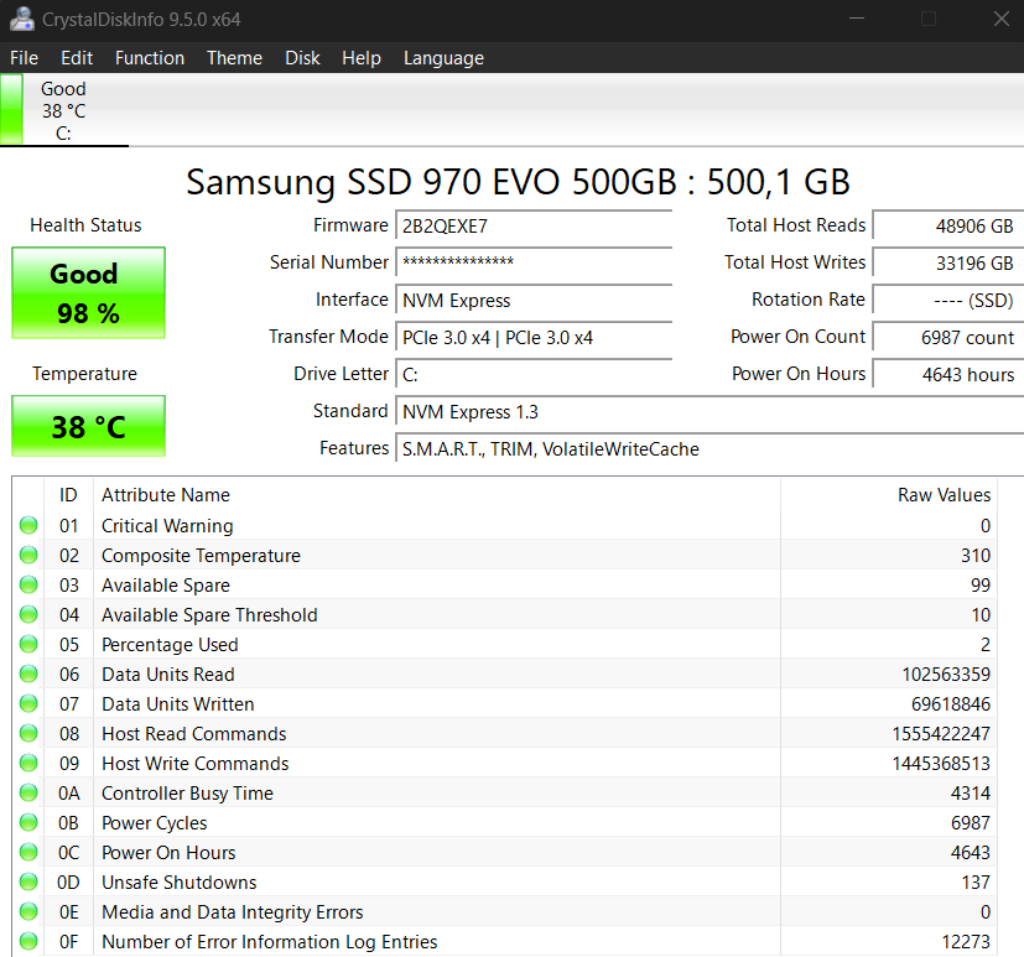
Tool per monitorare l’SSD: CrystalDiskInfo
Esistono diversi strumenti utili per monitorare la salute dell’SSD e identificare eventuali problemi. Uno dei più popolari è CrystalDiskInfo, un software gratuito che fornisce informazioni dettagliate sulla salute dell’unità, inclusi i principali dati S.M.A.R.T. e le temperature operative. Utilizzando CrystalDiskInfo, puoi monitorare le prestazioni dell’SSD e identificare eventuali segnali di degrado.
Elenco di seguito i valori da tenere sotto controllo nella schermata di questo software. Lo uso come esempio perchè lo utilizzo regolarmente e perchè gratuito e semplice. Ci tengo però a precisare che per monitorare la salute di un ssd esistono parecchi altri softwares, gratuiti e commerciali assolutamente validi. I software commerciali ovviamente, per sperare di convincere gli utenti ad acquistare il programma nonostante ve ne siano di gratutiti offrono opzioni più complete, facili da usare ed utili.
Per tenere sotto controllo lo stato di usura di un disco a stato solido (SSD) utilizzando CrystalDiskInfo, è cruciale monitorare specifici parametri SMART (Self-Monitoring, Analysis, and Reporting Technology) che indicano la salute e la longevità del disco.
Parametri SMART Critici specifici per SSD
1. Errori Integrità Supporto Dati:
– Questo parametro è fondamentale per valutare la integrità dei dati sul disco. Se la colonna mostra 1 o più errori, è un segnale di allarme significativo, indicando che il disco potrebbe avere settori danneggiati e non è più affidabile per memorizzare informazioni importanti.
2. Conteggio di Scritture Totali (Total Host Writes):
– Molti produttori di SSD forniscono una stima della durata in termini di Terabytes scritti (TBW) prima che il disco inizi a mostrare segni di usura. Monitorare il conteggio di scritture totali aiuta a capire se il disco sta avvicinandosi al limite di scritture consigliato dal produttore. Ad esempio, se un SSD ha un TBW di 300 TB e il conteggio di scritture totali si avvicina a questo valore, è un segnale che la vita utile del disco potrebbe essere prossima alla fine.
3. Percentuale di Vita Residua (Percentage Used Endurance):
– Alcuni SSD riportano una percentuale di vita residua, che indica quanto della vita utile del disco è già stata utilizzata. Questo parametro può variare a seconda del produttore, ma generalmente una percentuale bassa indica una ridotta vita residua.
4. Temperatura Operativa:
– La temperatura operativa è un parametro importante per gli SSD, poiché temperature elevate possono ridurre la loro longevità. CrystalDiskInfo mostra la temperatura attuale del disco, e temperature costantemente elevate potrebbero essere un segnale di allarme.
5. Settori Danneggiati (Reallocated Sectors Count):
– Questo parametro indica il numero di settori che sono stati riallocati a causa di errori. Un aumento significativo di questo valore può indicare problemi di integrità del disco e potrebbe essere un segnale che il disco sta diventando meno affidabile.
6. Numero di cicli di accensione/spegnimento
– Indica quante volte il disco è stato acceso e spento. Un valore alto di questo parametro può indicare un’usura prematura del disco. Un valore di cicli di accensione/spegnimento superiore a 10.000 può indicare un’usura prematura del disco.
Altri strumenti utili includono HD Tune e SmartMonTools, che offrono funzionalità simili e possono aiutarti a mantenere l’unità in buone condizioni. È consigliabile eseguire controlli regolari della salute dell’SSD per identificare eventuali problemi prima che diventino critici.
Conclusioni
In conclusione, riconoscere i segnali di allerta di un SSD in fase di degrado è fondamentale per garantire la sicurezza dei dati e capire se davvero è il momento di pensare di sostituire SSD o meno. Monitorare la salute dell’unità e agire tempestivamente in caso di problemi può prevenire perdite di dati irreversibili e garantire un funzionamento ottimale del sistema.
Ricorda di eseguire controlli regolari e di mantenere backup aggiornati dei tuoi dati. La manutenzione preventiva è la chiave per evitare problemi futuri e garantire che il tuo sistema funzioni sempre al meglio.
Ulteriori argomenti da considerare
Oltre a riconoscere i segnali di degrado, è importante considerare come prolungare la vita dell’SSD attraverso semplici strategie di gestione dei dischi come quelle suggerite su questo blog nell’articolo “Hard disk o ssd: strategia efficace per estenderne la durata nel 2024“. Ad esempio, evitare di riempire completamente l’unità e mantenere una buona gestione dei file può contribuire a preservare le prestazioni nel tempo.
Inoltre, se stai pensando a un upgrade o a una sostituzione, valuta le tue esigenze specifiche. Potresti scoprire che un SSD di maggiore capacità o con prestazioni superiori può migliorare notevolmente l’esperienza utente.